
SketchUp Plugin外掛
2019-09-12
SketchUp外掛教學|不規則造型建模教學(附外掛下載)
| 用SketchUp能做出複雜的造型嗎?
碰過許多人問我們這個問題,大部分使用SketchUp的朋友,多半使用內建工具就能完成建模的需求,不過在碰到一些商業空間、房屋造型外觀時,有時候會想要做一些特殊的造型設計,但腦袋想的,卻不曉得改怎麼用SketchUp完成,別忘了,SketchUp會大紅的其中一個原因,可是搭載使用的龐大外掛工具(plugin)呢!
如果你是SketchUp多年的愛用者,一定要玩玩這些迷人的外掛!
|推薦閱讀(1):SketchUp外掛取得的方式
|推薦閱讀(2):SketchUp外掛安裝的方式
本篇文章的教學案例,來自於我們創立的Facebook社團社員提出的疑問,這邊僅提供模擬的建模方法,這些方式能運用在其他地方,大家可以玩玩看!
有興趣的朋友也歡迎加入社團:SketchUp&Artlantis研討會
Step.1 描繪基本造型
建立一個六面形 → 繪製裁縫線 → 刪除部分並複製 → 翻轉複製面方向 → 建立群組
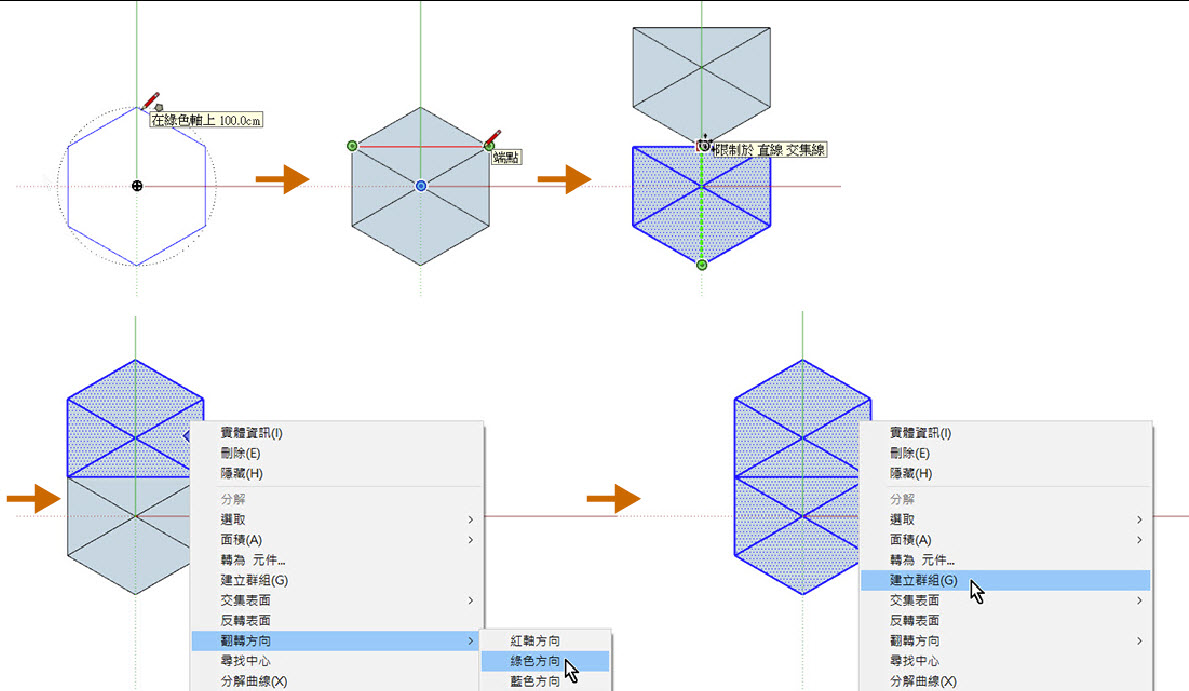
Step.2 製造不規則單元
拼貼基本單元 → 造型面細部修飾 → 製造高低凹凸
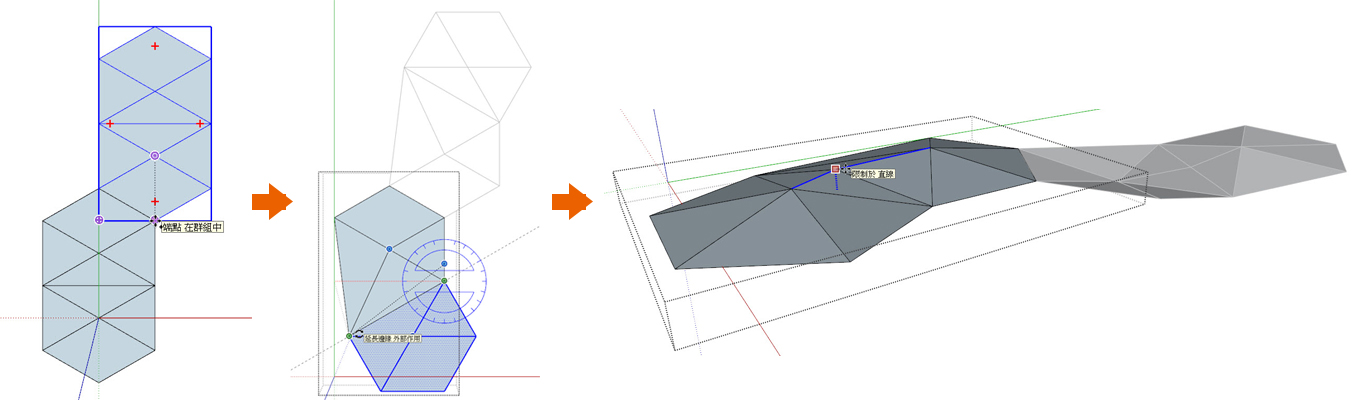
Step.3 製造裁縫框
原地複製造型面框線 → 使用JH PowerBar中的 Lines to Tubes 工具,將線條轉為管狀
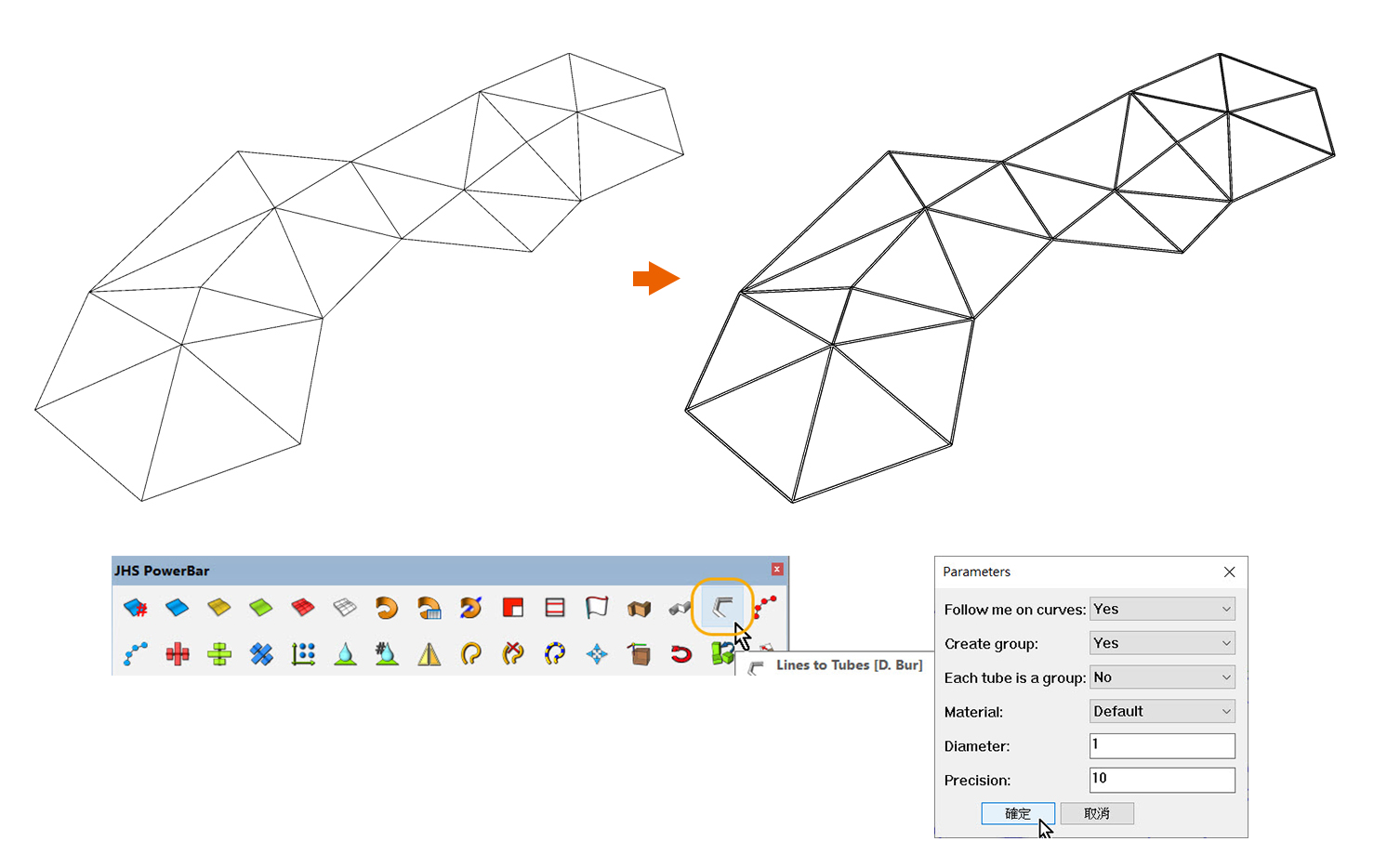
Step.4 增加節點
使用JH PowerBar中的 C-Points at Vertex 工具,在連接處增加節點,預備放置連接片
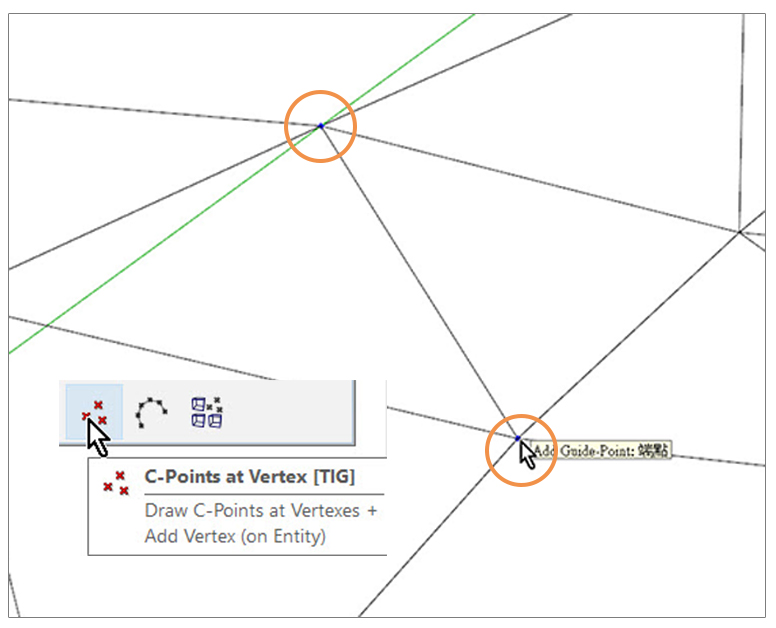
Step.5 在節點上放置連接片模型
使用JH PowerBar中的 Select C-Points and 1 Component to place 工具,將另外建立的五角形 元件 (※注意:務必是元件才能作用),放置到剛剛新增的節點上
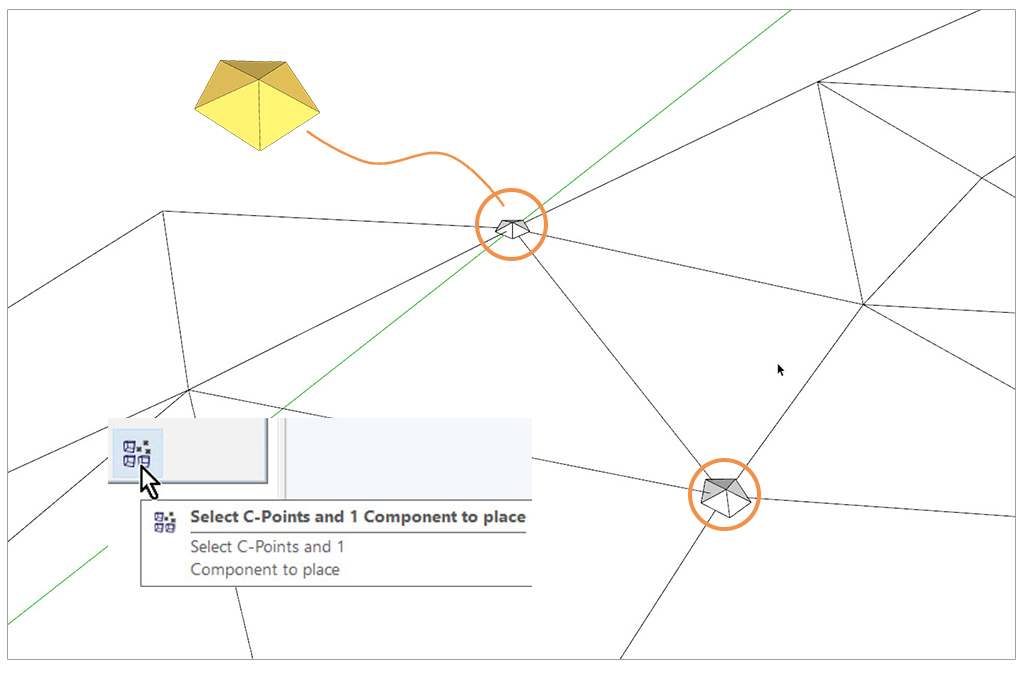
最後將模型上材料即可完成一個基本的單元囉!
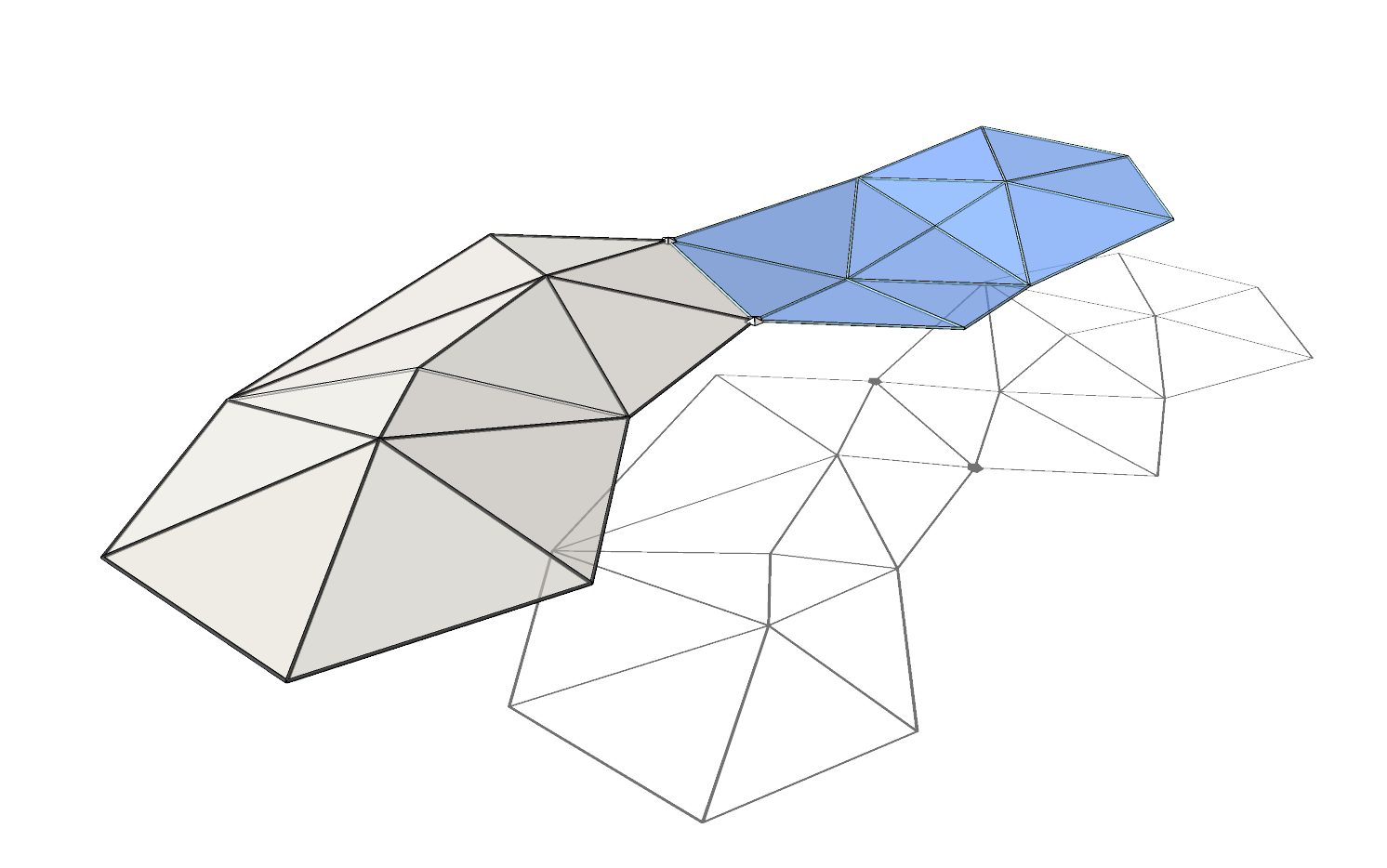
JH PowerBar中的 Lines to Tubes 工具可以快速將線條轉為管狀,這個功能相當便利,例如也能運用在一些戶外棚架的骨架、或是鋁製雨遮之類的,就讓大家自行發掘囉!
本篇文章一樣有操作影片提供參考
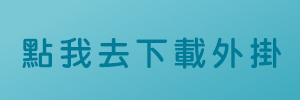
|想獲得更多實用的SketchUp外掛? 我們精選了34款實用外掛
2025年開春,我們整理了34款SketchUp外掛,並附上外掛說明與相關教學,歡迎大家點擊下方連結按鈕填寫E-mail,我們將會寄到您的信箱。

#sketchup教學推薦#sketchup模型#sketchup 3d#sketchup layout#學閱多線上教學平台
| SketchUp2019書籍裡面還有許多附贈的影音操作可以觀看喔
點選下方圖片,登入會員即可免費觀看操作影片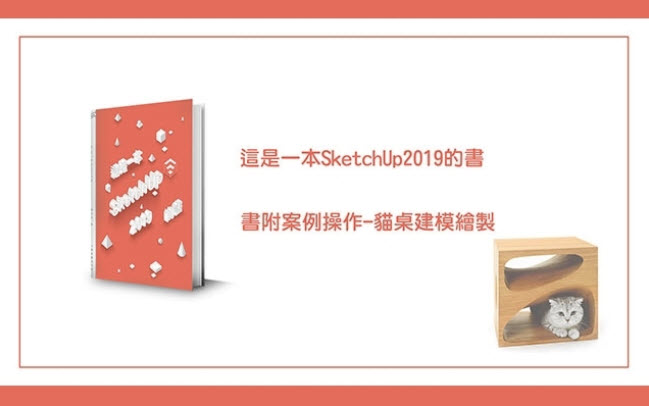
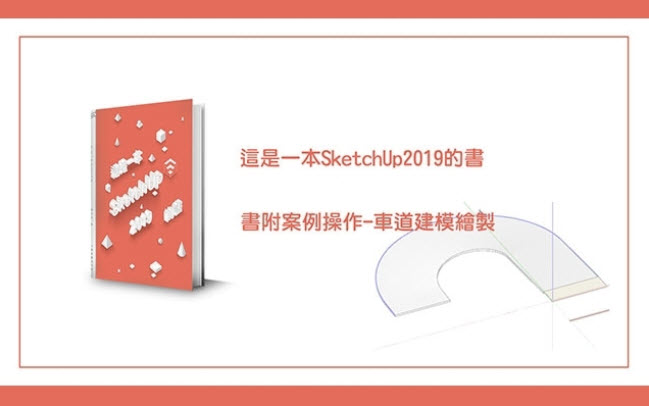
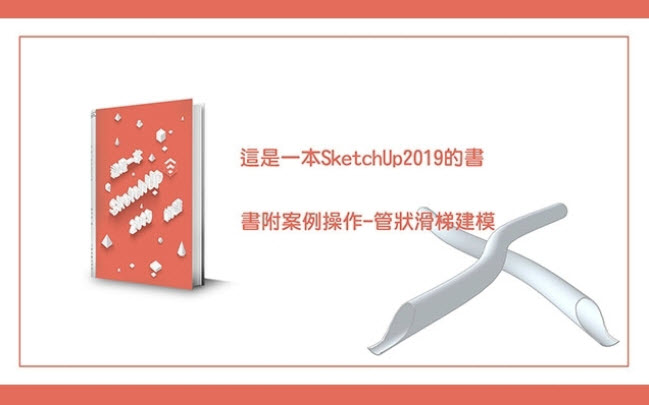
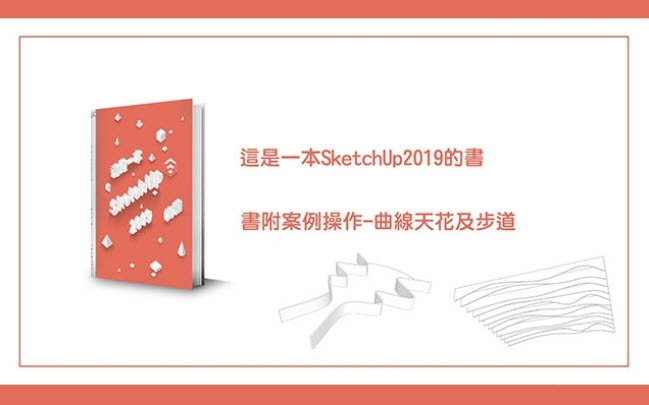
|推薦課程


|推薦書籍

| 作者


| JH PowerBar下載 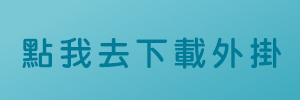
|點擊加入我們的LINE好友,獲得更多即時訊息與限定好康

|更多豐富的教學內容,歡迎點選下方按鈕連結我們的Youtube頻道!


